Aș dori să creați instantanee de date pe LinuxPC doar în cazul în care ceva este șters? Cu sistemul de fișiere BtrFS, puteți. Înainte de a putea crea o instantanee BtrFS, trebuie să aveți mai întâi un dispozitiv de blocare pe Linux care utilizează sistemul de fișiere BtrFS. Dacă doriți să transformați o unitate existentă într-o unitate BtrFS pentru date incorecte, urmați instrucțiunile de mai jos. Vrei să folosești BtrFS ca sistem de fișiere root? Asigurați-vă că selectați „instalarea personalizată” în timpul procesului de instalare și selectați BtrFS ca sistem de fișiere la alegere.
Pe lângă faptul că are un dispozitiv bloc cu sistemul de fișiere BtrFS formatat la acesta, utilizatorul trebuie să instaleze și Btrfs-progs pachet.
Notă: este posibil să fie nevoie să rulați lsblk comanda pentru a determina ce dispozitiv de blocare să formateze.
BtrFS Pe Linux
Pentru a format o unitate, întâi faceți o copie de siguranță a tuturor datelor de pe ea și apoi deschideți un terminal. În root-ul câștigului terminal folosind: sudo -s. Cu acces root, utilizați butonul mkfs comanda să creeze un nou sistem de fișiere pe dispozitiv. În acest exemplu, vom folosi / Dev / sdd1
mkfs.btrfs -f /dev/sdd1
Depanare
Drive nu funcționează după formatarea la BtrFS? Poate trebuie să creezi un nou tabel de partiții. Iată cum se face:
parted /dev/sdd mklabel gpt mkpart primary btrfs 1MiB 100%
Ieșiți de instrumentul despărțit cu:
quit
Apoi, reexecutați comanda format.
mkfs.btrfs -f /dev/sdd1
Creați instantanee cu BtrFS
Înainte de a face instantanee, va trebui să creați unelesub-volume. Principalul sistem de fișiere Linux este BtrFS? Săriți acest pas și mergeți direct la configurarea sub-volumelor. Urmați această parte a procesului numai dacă utilizați o unitate secundară cu sistemul de fișiere BtrFS, va trebui să o montați. În acest exemplu, hard disk-ul va fi / Dev / sdd.

sudo -s mkdir /btrfs mount -t btrfs /dev/sdd1 /btrfs
Folderul principal BtrFS a fost creat, montat,și este gata de plecare. Este timpul să creați un subvolum. Ce este un subvolum? Este o caracteristică specială care vine cu sistemul de fișiere BtrFS, care permite volumelor create să funcționeze similar cu un dispozitiv de blocare (think / dev / sda1 și etc.).
Realitatea este că de fapt nu sunt blocatedispozitive. În schimb, sunt directoare fanteziste care profită de o tehnologie numită „spații de nume”. Fără a se complica prea mult, BtrFS profită de această tehnologie de spațiu pentru nume pentru a permite utilizatorilor să creeze o grămadă de sub-volume individuale, montabile, care acționează și se comportă la fel ca dispozitivele bloc.
Pentru a crea propriul subvolum, urmați acești pași. În acest exemplu, vom afișa o structură de subvolum de bază care începe în folderul principal / btrfs. Rețineți că vă puteți crea propriile volume oriunde doriți, atât timp cât se face pe un sistem de fișiere BtrFS.
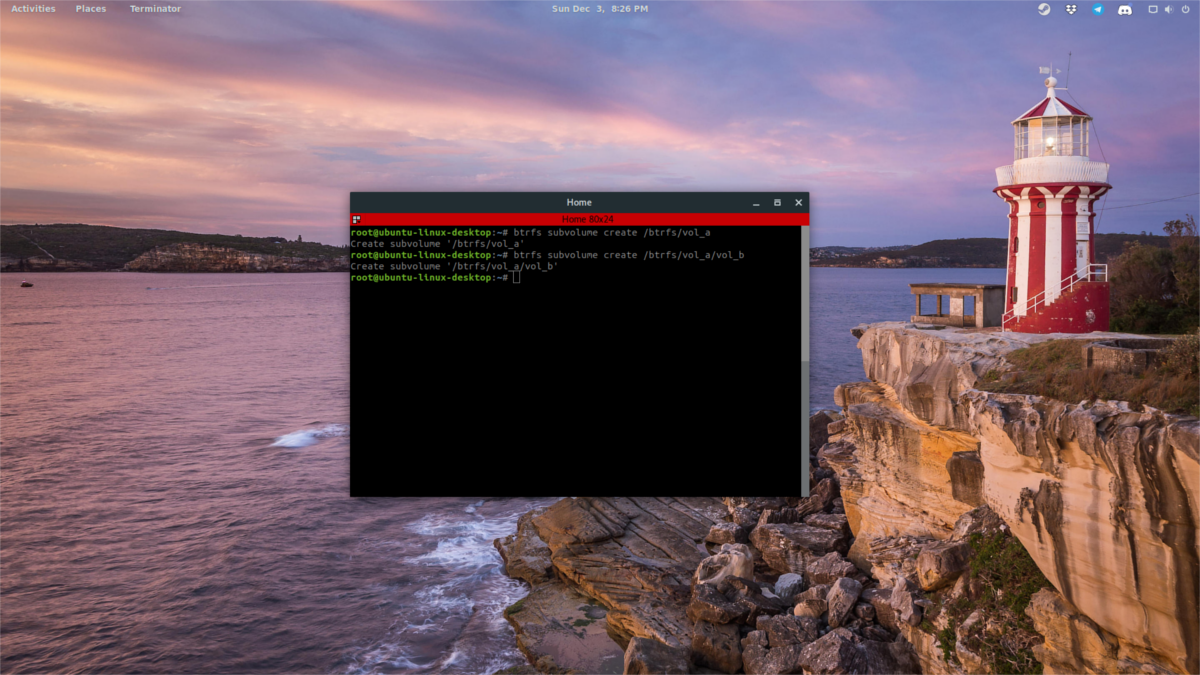
În primul rând, câștigați o coajă de rădăcină. Aceste comenzi pot fi făcute cu privilegii sudo, dar având în vedere că interacțiunea cu sistemul de fișiere (ca root) poate fi obositoare, cel mai bine este să obțineți root imediat. Utilizare sudo -s sau conectați-vă la root folosind su. Atunci fa:
btrfs subvolume create /btrfs/vol_a
Prima comandă creează un subvolum BtrFS sub / mnt / Btrfs pe ale noastre / Dev / sdd1 exemplu drive. Dacă doriți, puteți opri aici și puteți folosi acest lucru ca volum pentru a salva toate datele importante. Alternativ, puteți crea sub-sub-volume (câte doriți). Pentru a crea un volum într-un volum, veți face:
btrfs subvolume create /btrfs/vol_a/vol_b
Pentru a crea o instantanee, mai întâi mutați / copiați toate datele importante într-un sub-volum. De exemplu:
cp -R ~/Documents /btrfs/vol_a/
apoi, utilizați sistemul de fișiere pentru a realiza o instantanee.
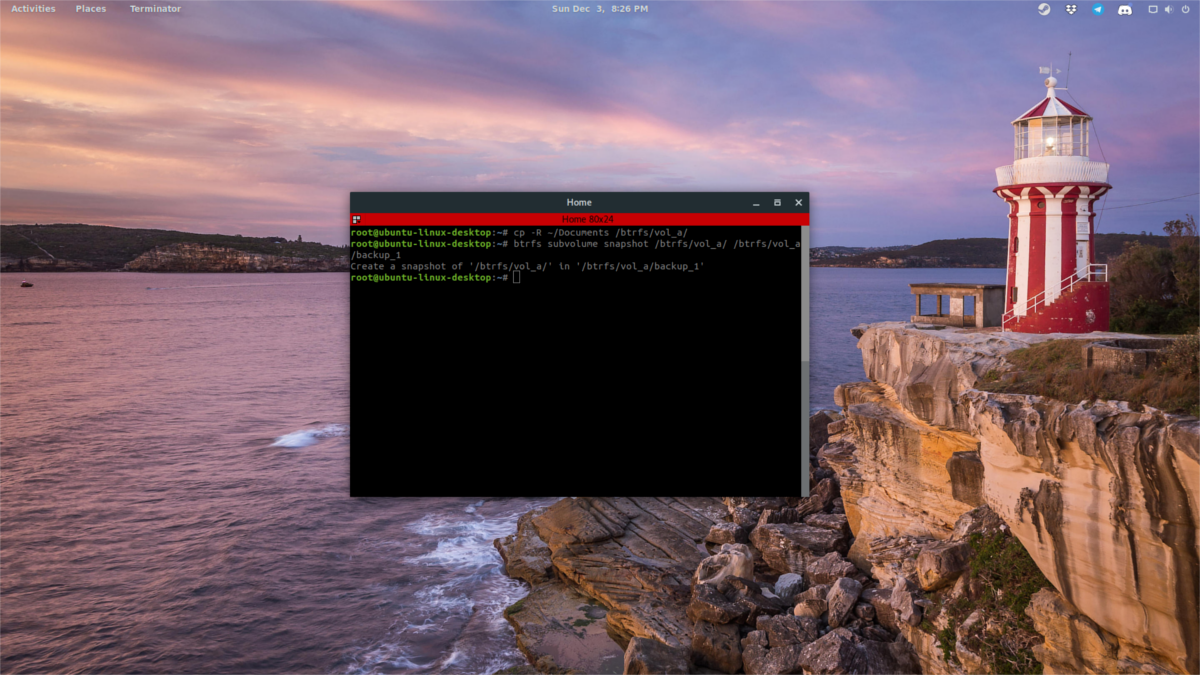
btrfs subvolume snapshot /btrfs/vol_a/ /btrfs/vol_a/backup_1
Notă: înlocuiți „backup_1”Cu orice ați dori să numiți instantaneu. Etichetați-le clar pentru a le putea sorta mai târziu.
Restaurați orice instantaneu cu: mv /btrfs/vol_a/ /mnt/btrfs/vol_a/backup_1
Montarea subvolumelor ca dispozitive blocante
O parte din marele lucru al subvolumelor este capacitatea de a le monta pe toate individual, ca dispozitive independente. Pentru a face acest lucru, listați mai întâi toate volumele cunoscute folosind comanda btrfs.
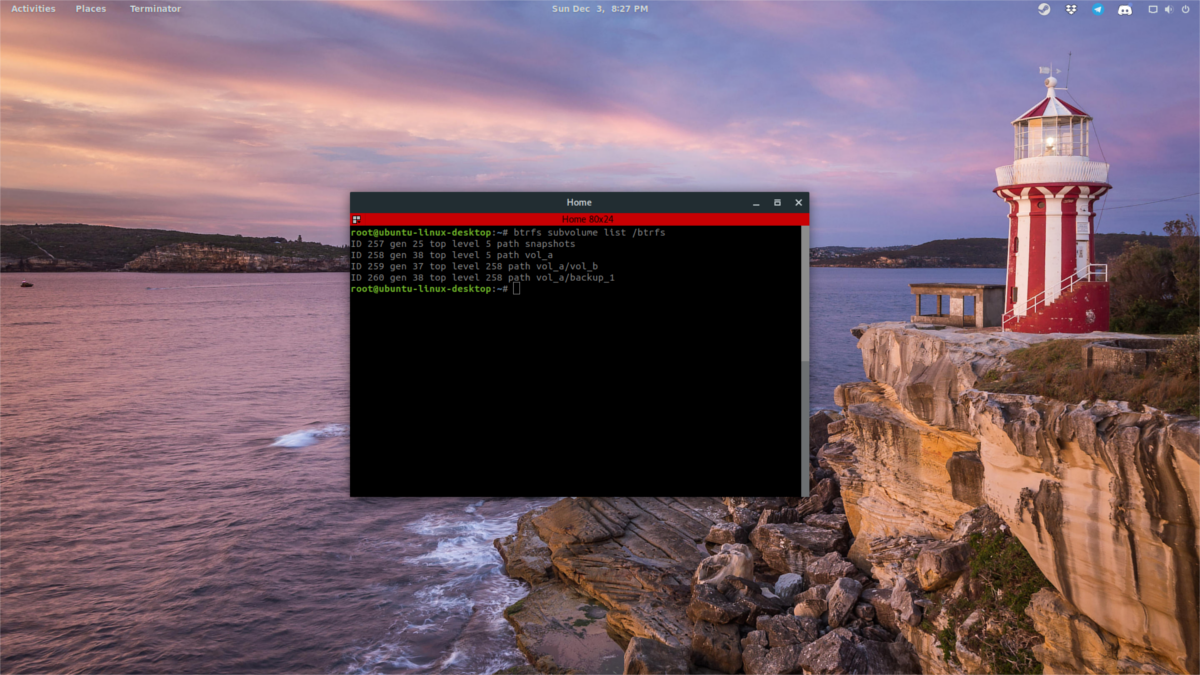
btrfs subvolume list /btrfs
Parcurgeți lista și găsiți numărul de identificare la subvolum, apoi montați-l cu comanda mount. Apoi, scoateți-o după ce ați obținut codul de identitate.
mount -o subvolid=XXX /dev/sdX /btrfs
Înlocuiți XXX cu ID și / dev / sdX cuconduce unde este volumul de montat. Rețineți că nu puteți monta un sub-volum pe aceeași partiție cu partiția de nivel superior. În schimb, montați pe o altă partiție sau unitate formatată BtrFS. De exemplu:
mount -o subvolid=38 /dev/sdc1 /btrfs
Subvol 38 este situat pe / Dev / sdd1, dar / Dev / sdc1 este de asemenea BtrFS, deci instantanee pot fi montate acolo. Acest lucru nu trebuie făcut pe unitățile individuale. În schimb, s-ar putea să o montați pe / Dev / sdc2, si etc.
Setați Subvolumul implicit
Setarea implicită a subvolumului BtrFS este utilă, ca.facilitează interacțiunea cu acesta. Pentru a seta o valoare implicită, utilizați mai întâi comanda de listă a subvolumelor pentru a găsi ID-ul. Luați ID-ul și conectați-l la comanda setat-implicit:
btrfs subvolume set-default XXX /btrfs
Pentru a scăpa de o setare implicită setată, utilizați aceeașicomanda, cu excepția în loc de a utiliza un ID de volum din lista de subvolume, utilizați numărul 0. Aceasta îl va seta din nou la setările din fabrică, iar apoi veți fi liber să utilizați alte subvolume ca valori implicite.
btrfs subvolume set-default 0 /btrfs
Ștergeți un Subvolum
Dacă doriți oricând să scăpați de un volum,îl puteți șterge folosind BtrFS. Vă rugăm să nu ștergeți manualul de pe hard disk, cu comenzi precum „rmdir” sau „rm -rf”. Este mai bine să folosiți instrumentele sistemului de fișiere BtrFS.
Pentru a șterge un volum, faceți:
btrfs subvolume delete /btrfs/volume-name</ P>












Comentarii